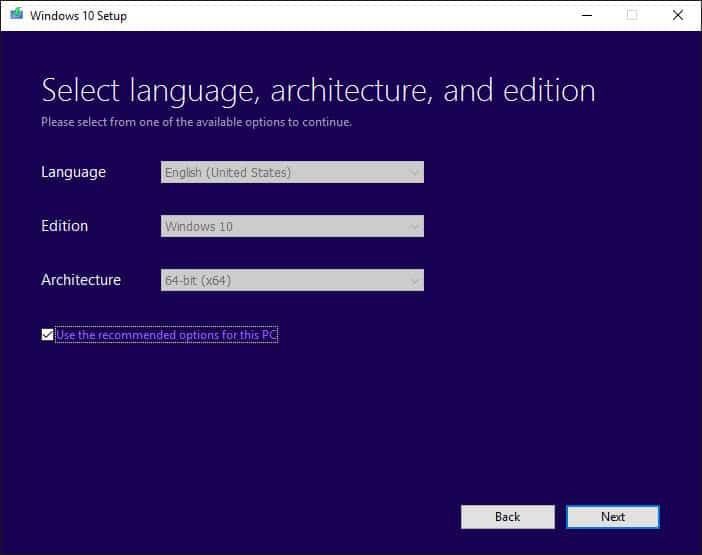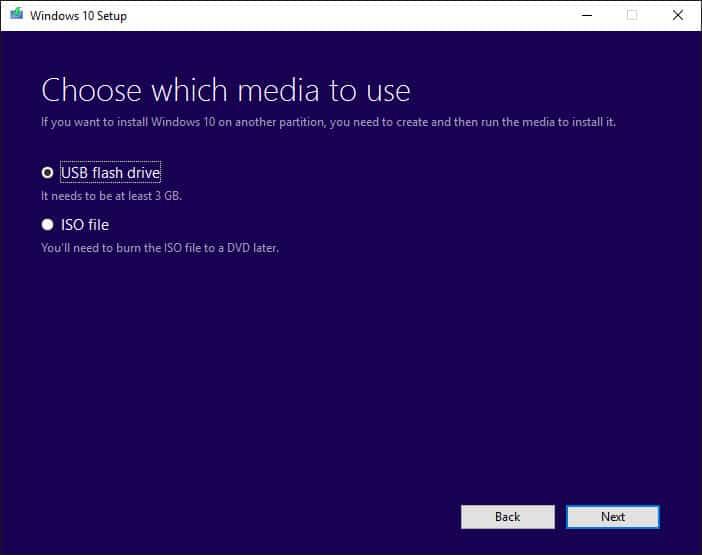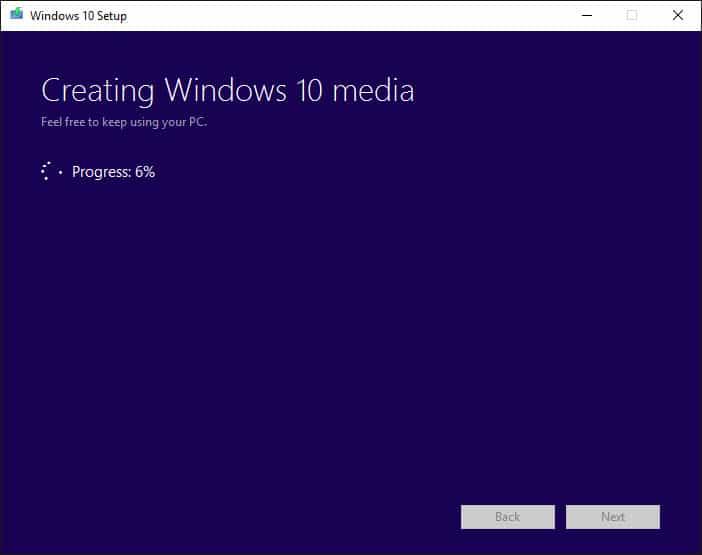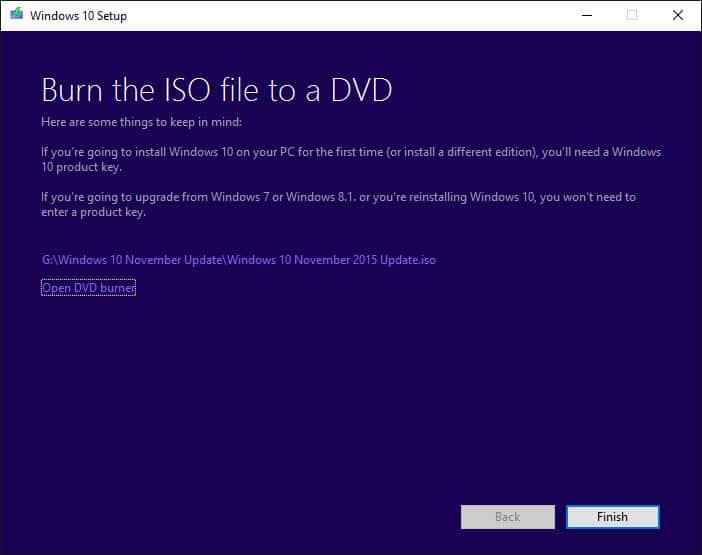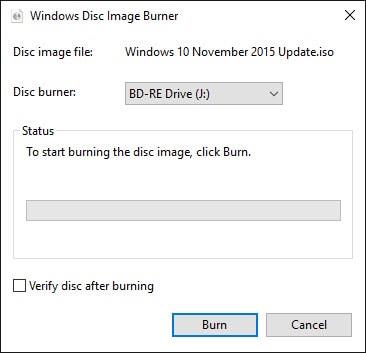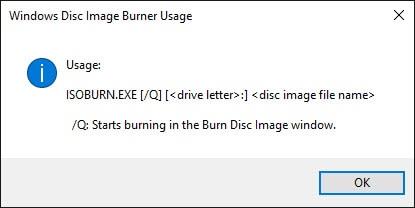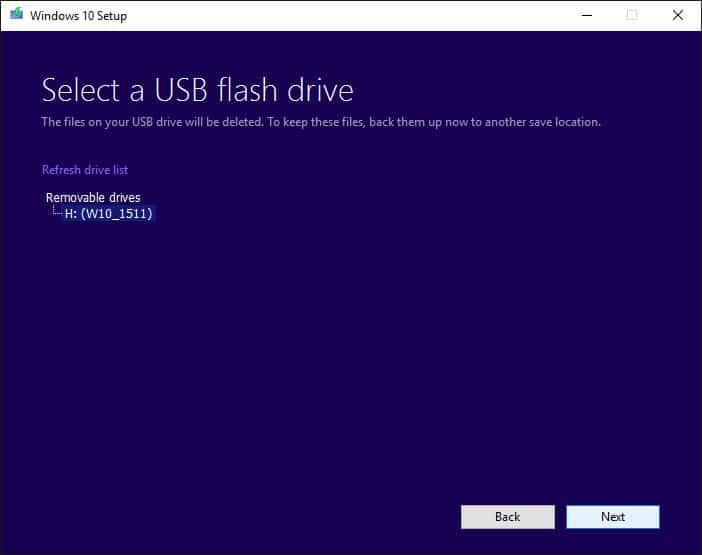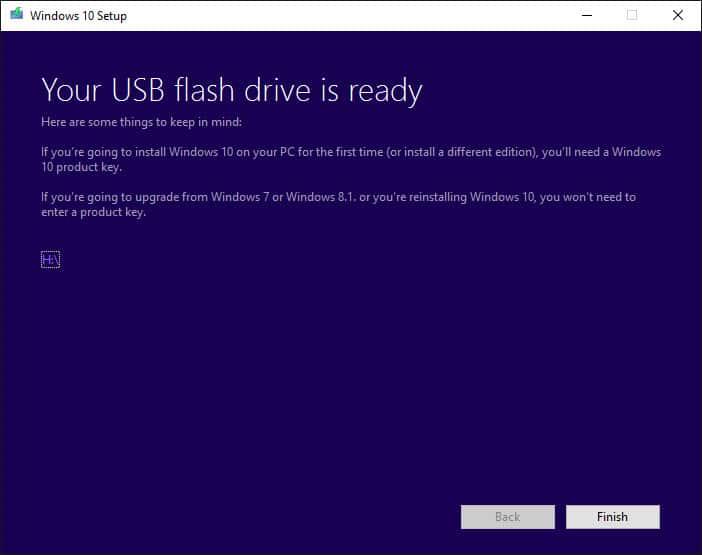Εάν θέλετε να εγκαταστήσετε τα Windows 10 από την αρχή με τα bits ενημέρωσης Νοεμβρίου να περιλαμβάνονται, τότε ίσως ψάχνετε στον Ιστό για ISO. Ωστόσο, η Microsoft το έκανε πιο εύκολο από αυτό, παρέχοντας το Εργαλείο δημιουργίας πολυμέσων που θα πραγματοποιήσει λήψη και δημιουργία μέσων εγκατάστασης (συμπεριλαμβανομένου ενός αρχείου ISO) για εσάς. Ακολουθεί μια γρήγορη επισκόπηση του πώς να το κάνετε.
Κάντε λήψη του Εργαλείου δημιουργίας πολυμέσων
Πρώτα, θα θέλετε να μεταβείτε στον ιστότοπο Λήψης λογισμικού . Θα παρατηρήσετε ότι υπάρχουν πραγματικά δύο επιλογές: η αναβάθμιση ενός υπάρχοντος υπολογιστή Windows 7 ή Windows 8.1 και η δημιουργία ενός αρχείου USB, DVD ή ISO. Εάν χρησιμοποιείτε ένα παλαιότερο σύστημα, τότε οπωσδήποτε προχωρήστε και αναβαθμίστε το. Αυτό θα παρακάμψει κάποια βήματα.
Εάν θέλετε να δημιουργήσετε μέσα για να αναβαθμίσετε ή να καθαρίσετε, εγκαταστήστε ένα διαφορετικό σύστημα, παραλείψτε τη σελίδα και πατήστε το κουμπί "Λήψη εργαλείου τώρα". Μόλις ολοκληρωθεί η λήψη, κάντε κλικ στην επιλογή "Εκτέλεση" στο πρόγραμμα περιήγησής σας ή εκτελέστε το βοηθητικό πρόγραμμα από το φάκελο "Λήψεις".

Στο edge, οι επιλογές λήψης μοιάζουν με αυτό.
Θέλουμε να δημιουργήσουμε νέα μέσα, γι' αυτό επιλέξτε την επιλογή "Δημιουργία μέσων εγκατάστασης για άλλον υπολογιστή" και κάντε κλικ στο "Επόμενο":
Επιλέξτε "δημιουργία μέσων εγκατάστασης για άλλον υπολογιστή".
Το εργαλείο θα κάνει κάποιες υποθέσεις με βάση το μηχάνημα στο οποίο εκτελείται, συμπεριλαμβανομένης της γλώσσας, της έκδοσης των Windows 10 και της αρχιτεκτονικής (32-bt έναντι 64-bit). Εάν θέλετε να αλλάξετε κάτι, απλώς καταργήστε την επιλογή του πλαισίου "Χρήση των προτεινόμενων επιλογών για αυτόν τον υπολογιστή" και κάντε τις επιλογές σας:
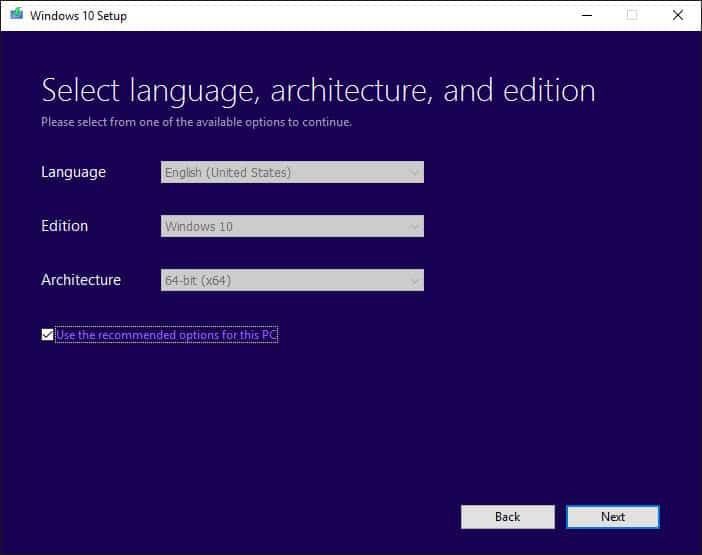
Αποδεχτείτε τις προεπιλογές ή κάντε τις αλλαγές σας.
Μπορείτε να δημιουργήσετε απευθείας μια μονάδα flash USB ή να δημιουργήσετε ένα αρχείο ISO που μπορείτε στη συνέχεια να εγγράψετε σε ένα DVD με τον ελεύθερο χρόνο σας:
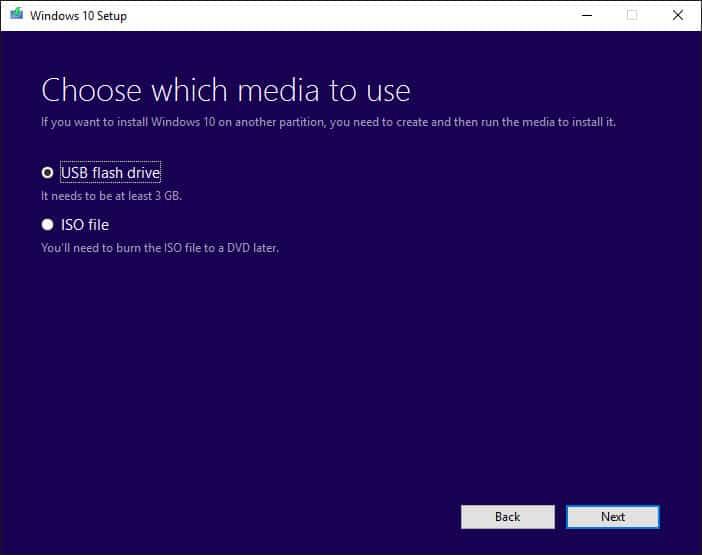
USB flash drive ή iso;
Δημιουργία αρχείου ISO
Εάν επιλέξετε να δημιουργήσετε ένα αρχείο ISO, επιλέξτε τη θέση του αρχείου στην οποία θα το αποθηκεύσετε. Δώστε του ένα όνομα ή αποδεχτείτε την προεπιλογή και, στη συνέχεια, κάντε κλικ στην επιλογή "Αποθήκευση" για να συνεχίσετε:
Επιλέξτε πού θα αποθηκεύσετε το αρχείο iso σας.
Η λήψη μπορεί να διαρκέσει μερικά λεπτά ανάλογα με τις ταχύτητες του Διαδικτύου σας, οπότε πηγαίνετε να πιείτε ένα φλιτζάνι καφέ ή το αγαπημένο σας ρόφημα:

Η λήψη μπορεί να διαρκέσει λίγο.
Μόλις γίνει λήψη του αρχείου, θα δημιουργηθεί το μέσο. Αυτή η διαδικασία διαρκεί επίσης μερικά λεπτά ανάλογα με το σύστημά σας:
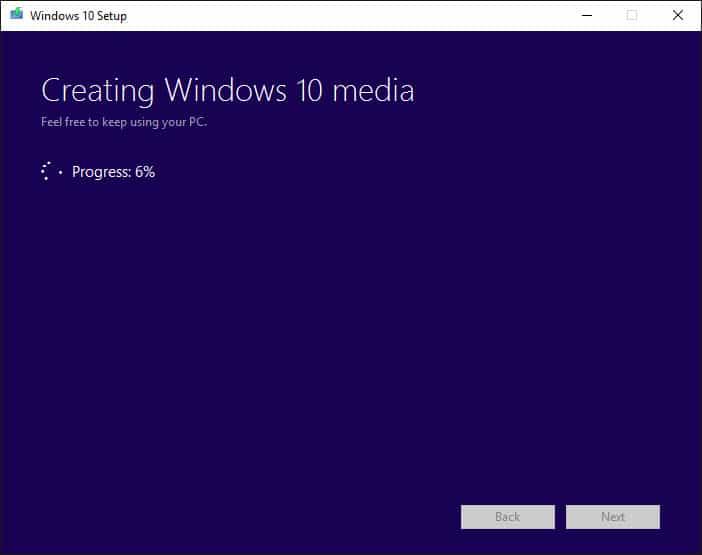
Το ίδιο με τη δημιουργία των μέσων.
Μόλις δημιουργηθεί το αρχείο, το εργαλείο θα παρέχει μερικές συμβουλές, μια επιλογή για το άνοιγμα της τοποθεσίας όπου είναι τώρα αποθηκευμένο το ISO και μια επιλογή για το άνοιγμα του προγράμματος εγγραφής DVD:
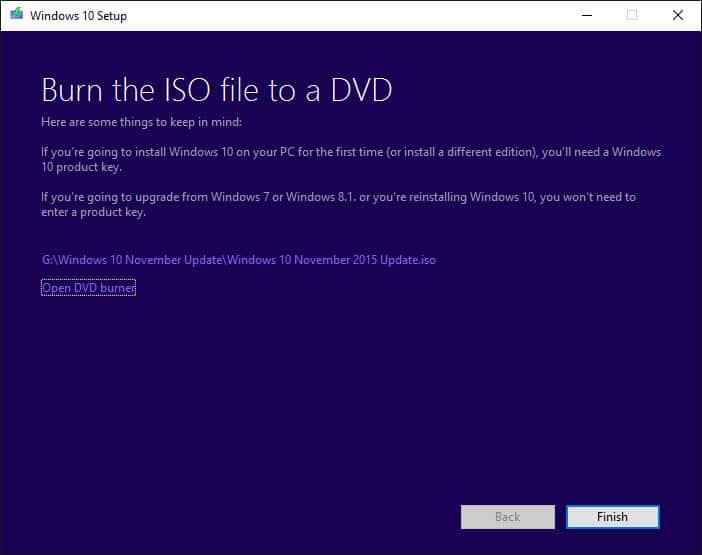
Τώρα μπορείτε να κάψετε το iso σας.
Εάν κάνετε κλικ στο "Άνοιγμα εγγραφής DVD", η εφαρμογή Windows Disc Image Burner θα πρέπει να ανοίξει και να προσφέρει την εγ��ραφή του DVD:
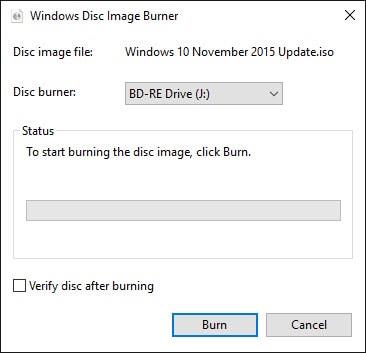
Εγγραφή εικόνας δίσκου των Windows.
Εάν εμφανιστεί ένα παράθυρο διαλόγου σφάλματος:
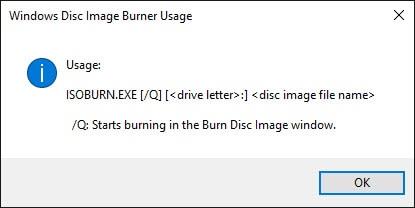
Ενδέχεται να εμφανιστεί ένα σφάλμα αντί για το βοηθητικό πρόγραμμα εγγραφής dvd.
Απλώς μεταβείτε στο φάκελο λήψης, κάντε δεξί κλικ στο αρχείο ISO και επιλέξτε "Εγγραφή εικόνας δίσκου". Διαφορετικά, κάντε κλικ στο "Τέλος" στο παράθυρο εγκατάστασης των Windows 10 και είστε έτοιμοι.
Δημιουργία μονάδας flash USB
Πρώτα, πάρτε μια μονάδα flash USB με επαρκή χώρο αποθήκευσης. Ένας δίσκος 8 GB είναι αρκετός. Διαμορφώστε το ως FAT32 για να βεβαιωθείτε ότι λειτουργεί τόσο με συστήματα BIOS παλαιού τύπου όσο και με νεότερα συστήματα UEFI όπως τα μηχανήματα Microsoft Surface Pro. Συνέδεσε το.
Θα έχετε ακολουθήσει τις προηγούμενες οδηγίες, επιλέγοντας μόνο "USB Flash Drive" ως μέσο που θα δημιουργηθεί. Θα σας παρουσιαστεί μια επιλογή από διαθέσιμες μονάδες flash USB. Βεβαιωθείτε ότι έχει επιλεγεί το σωστό και κάντε κλικ στο "Επόμενο".
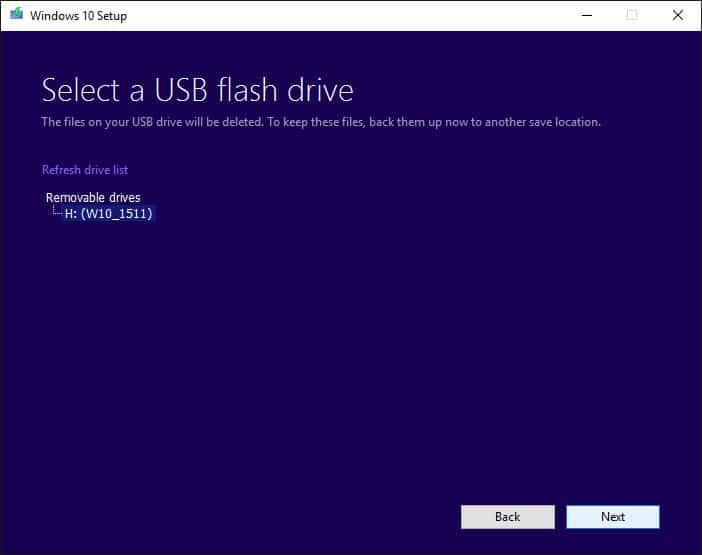
Βεβαιωθείτε ότι έχετε επιλέξει τη σωστή μονάδα flash USB.
Όπως και με τη μέθοδο λήψης ISO, θα εμφανιστούν στιγμιότυπα οθόνης "Λήψη Windows 10" και "Δημιουργία πολυμέσων Windows 10". Μόλις τελειώσετε, το εργαλείο θα σας ενημερώσει και θα υποδείξει το γράμμα της νέας μονάδας εκκίνησης και μπορείτε να κάνετε κλικ στο "Τέλος".
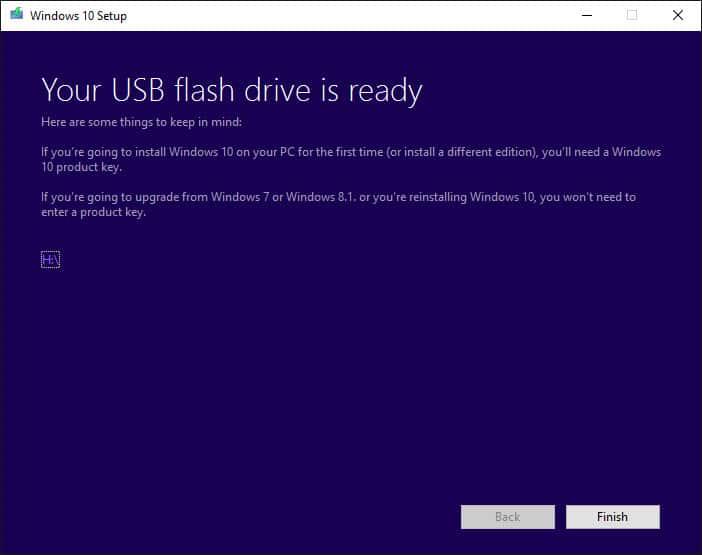
Η μονάδα flash USB σας είναι έτοιμη!
Έχετε τα μέσα σας;
Αφού δημιουργήσετε το μέσο σας, ακολουθήστε τις οδηγίες για το μηχάνημά σας για να εκτελέσετε την εγκατάσταση. Εάν κάνετε καθαρή εγκατάσταση σε μηχάνημα που δεν έχει προηγουμένως αναβαθμιστεί σε Windows 10, τότε θα χρειαστείτε έναν έγκυρο αριθμό-κλειδί προϊόντος Windows 7, Windows 8.1 ή Windows 10.
Έτσι, αυτό είναι το μόνο που υπάρχει σε αυτό. Λάβετε τα μέσα ενημέρωσης Νοεμβρίου 10 των Windows τώρα!